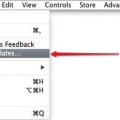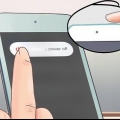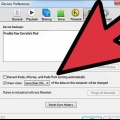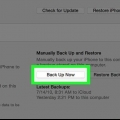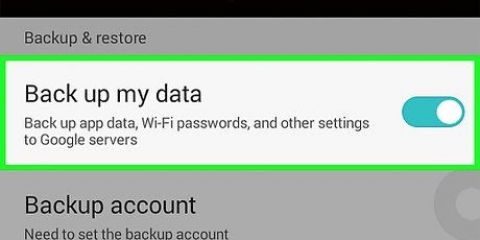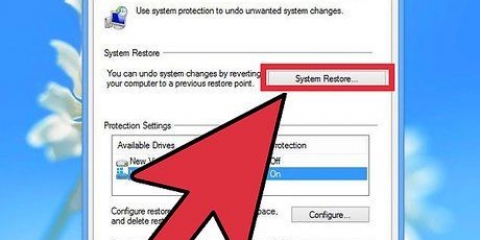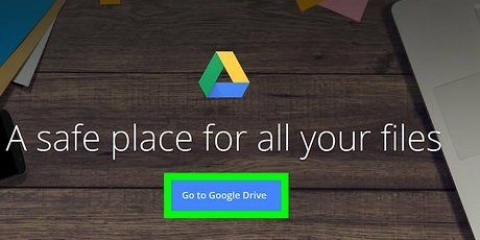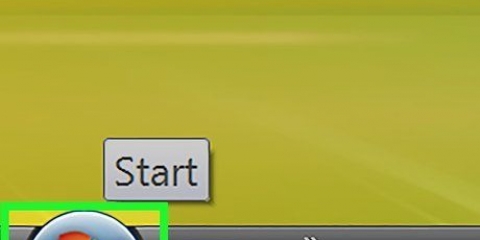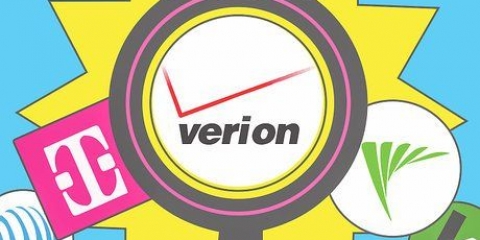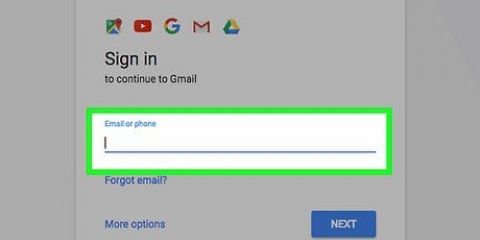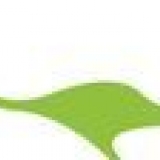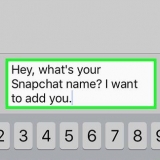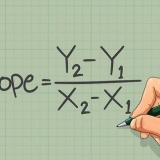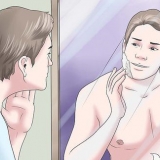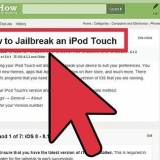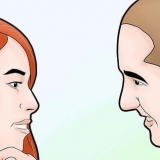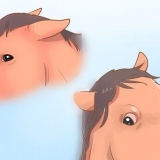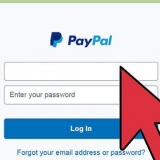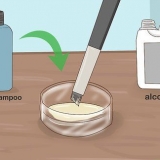Öppna appen Inställningar på din iPhone och välj "Allmänt". Rulla ned och tryck på Återställ. Tryck på "Radera allt innehåll och inställningar" och bekräfta att du vill radera telefonen. Du kommer att bli ombedd att ange din åtkomstkod och, om du har en, din begränsningskod. Vänta tills din iPhone är klar med raderingen och starta om. Det kan ta ett tag. När iPhone har startat om kan du konfigurera din telefon eller återställa din säkerhetskopia.
Sätt din iPhone i återställningsläge om du inte kommer ihåg lösenordet. Stäng av iPhone och tryck och håll ned hemknappen. Fortsätt att hålla ned hemknappen och anslut iPhone till din dator. Starta iTunes och fortsätt att hålla ned hemknappen tills iTunes-logotypen visas på din iPhone-skärm. Efter det kan du återställa iPhone från iTunes. Anslut din iPhone till din dator och öppna iTunes. Välj din iPhone och klicka på knappen "Återställ iPhone". Vänta tills din iPhone återställs.
Gå till icloud.se/hitta och logga in med samma användaruppgifter som din telefons Apple-ID. Du kan också använda appen Hitta min iPhone på någon annans Apple-enhet och logga in som gästanvändare. Klicka på menyn "Alla enheter" och välj din iPhone. Klicka på knappen "Radera iPhone" och bekräfta ditt val. Din iPhone börjar nu återställas automatiskt.
Om du köpte en begagnad iPhone och du inte känner till lösenordet för den tidigare användaren måste den tidigare ägaren ange lösenordet först. Om den tidigare ägaren inte är närvarande måste han eller hon avstå från äganderätten till enheten på icloud.se/inställningar genom att logga in, välja iPhone i avsnittet "Mina enheter" och sedan klicka på knappen "X". Detta är det enda sättet att kringgå aktiveringslåset. Om du inte kan kontakta den tidigare ägaren kommer du inte att kunna komma åt iPhone. Så kontrollera alltid om aktiveringslåset är avstängt innan du köper en begagnad iPhone.
Öppna appen "Inställningar" och tryck på "Säkerhetskopiering och återställning" för att se alternativen för säkerhetskopiering. Du kan kopiera de flesta data till ditt Google-konto, inklusive kontakter och andra inställningar. Foton måste sparas på din dator eller ditt Google Foto-konto. 
Välj "Säkerhetskopiera och återställa". Du hittar vanligtvis det här alternativet i avsnittet "Personligt". Tryck på "Återställ fabriksdata" och bekräfta ditt val. Nu kommer all data att raderas från din enhet, varefter du kan ställa in enheten som ny igen.
Gå tillGoogle.com/android/devicemanager eller öppna appen "Enhetshanteraren" på en annan Android-enhet och logga in med ditt Google-konto. Klicka på knappen "Rensa" på din Android-enhets karta. Bekräfta att du vill torka enheten.
Stäng av din Android-enhet helt. Tryck och håll ned knapparna för att gå in i återställningsläge. Knapparna du behöver använda varierar beroende på enhet, men den vanligaste tangentkombinationen är volym upp + hemknapp + strömknapp, eller volym ner + strömknapp. Tryck och håll ned dessa knappar tills logotypen för återställningsläge visas. Använd volymknapparna för att navigera i menyn för återställningsläge och strömknappen för att välja. Välj "Återställ" och sedan "Rensa data/fabriksåterställning".


Öppna menyn "Inställningar". Detta finns i listan "Alla appar" på din startskärm. Välj "Info". Du kan behöva öppna avsnittet "System" först om du använder Windows 10. Tryck på "Fabriksinställningar". När du har bekräftat ditt val kommer din Windows Phone att börja återställas, det kan ta ett tag för processen att slutföra.
Gå till konto.Microsoft.com/enheter och logga in med din Microsoft-kontoinformation. Välj den telefon du vill radera. Klicka på knappen "Rensa" bredvid telefoninformationen. När du har bekräftat ditt val kommer telefonen att raderas och återställas.
Stäng av telefonen och tryck och håll ned volymknappen och strömknappen samtidigt tills du känner en vibration. När du känner vibrationerna släpp knapparna och omedelbart efter det tryck och håll ned volymknappen. När du ser utropstecknet (!) tryck på följande fyra knappar i denna ordning: Volym upp, Volym ner, Ström, Volym ner. Din telefon kommer nu att återställas.
Det enklaste sättet att säkerhetskopiera en BlackBerry är genom BlackBerrys datorprogram. Anslut din BlackBerry till din dator med en USB-kabel och klicka på knappen "Säkerhetskopiera nu" i programvaran för att starta säkerhetskopieringen. 
Svep nedåt från toppen av startskärmen och tryck på knappen "Inställningar". Tryck på "Säkerhet och integritet" och tryck på "Säkerhetsrensning". Skriv "blackberry" i textrutan för att bekräfta att du vill torka enheten. Ange ditt BlackBerry ID-lösenord. Detta behöver bara göras på enheter med operativsystemet 10.3.2 eller nyare. Tryck på "Radera data" för att radera din enhet. Stäng inte av enheten under processen och lämna batteriet kvar i enheten.
Klicka på "Alternativ" på startskärmen på din BlackBerry. Klicka på "Säkerhet" eller "Säkerhetsalternativ" och sedan på "Töm enhet". Markera rutorna bredvid de data du vill radera. Skriv "blackberry" i textrutan och klicka på "Rensa data". Stäng inte av enheten under processen och lämna batteriet kvar i enheten.
Återställ en mobiltelefon
När du återställer din mobiltelefon kommer allt som är lagrat på din telefon att raderas, telefonen återställs till fabriksinställningarna. Detta kan vara användbart om du har problem med telefonen, oftast löser du alla problem som inte är relaterade till hårdvaran. En återställning rekommenderas också starkt innan du säljer eller ger bort din telefon. Se bara till att säkerhetskopiera alla viktiga data först eftersom allt kommer att raderas.
Steg
Metod 1 av 4: iPhone

1. Säkerhetskopiera din iPhone innan du återställer. Om du återställer din iPhone raderas all data som är lagrad på enheten. Säkerhetskopiering av din iPhone säkerställer att du kan återställa data efter återställningen. Musik och annat innehåll från iTunes måste synkroniseras igen från iTunes eller laddas ner igen från iCloud efter återställningen. Det finns två sätt att säkerhetskopiera din iPhone-data:
- Öppna appen Inställningar och välj "iCloud". Rulla ned och tryck på iCloud Backup. Tryck på Säkerhetskopiera nu för att börja skapa en iCloud-säkerhetskopia. Till exempel kommer allt vars reglage är på på föregående sida att sparas på ditt iCloud-konto.
- Anslut din iPhone till din dator och starta iTunes. Välj din iPhone från raden med knappar högst upp och klicka på "Säkerhetskopiera nu", med "Den här datorn" vald. Nu kommer din iPhone att säkerhetskopieras till din dator, inklusive dina foton och videor.

2. Återställ din iPhone från appen Inställningar. Du kan återställa din iPhone utan att behöva iTunes på din dator. Om du inte kommer åt din telefon, eller om telefonen är låst för att du inte kommer ihåg lösenordet, gå till nästa steg.

3. Återställ din iPhone med iTunes. Du måste använda iTunes för att återställa iPhone om du inte kan komma åt din iPhone för att du har glömt lösenordet eller om du har glömt begränsningskoden.

4. Återställ din iPhone med "Hitta min iPhone". Du kan använda Hitta min iPhone för att fjärråterställa iPhone om du inte har en dator att ansluta din iPhone till och om du inte kan komma åt din iPhone för att du inte kommer ihåg lösenordet eller begränsningskoden.

5. Ange ditt ursprungliga Apple-ID för att kringgå aktiveringslåset. Alla iPhone med Hitta min iPhone påslagen har ett aktiveringslås. Det här låset är till för att göra stöld mindre attraktivt, och det hindrar användare från att återställa en stulen iPhone utan tillstånd. För att kringgå aktiveringslåset måste du ange lösenordet för det Apple-ID som var kopplat till enheten.
Metod 2 av 4: Android

1. Säkerhetskopiera den data du vill behålla. Om du återställer din Android-enhet återställs enheten till fabriksinställningarna och all data raderas. Så se alltid till att säkerhetskopiera all data du vill behålla innan du startar återställningen.

2. Återställ din Android-enhet från appen "Inställningar". Du kan återställa din Android-enhet från appen "Inställningar". Följande instruktioner kan variera beroende på Android-modell och tillverkare, men processen kommer att vara liknande för alla enheter. Om du inte kan komma åt appen Inställningar eftersom din enhet är låst, hoppa till det sista steget i det här avsnittet.

3. Återställ din Android-enhet från "Android-enhetshanteraren". Du kan använda Enhetshanteraren om du inte kan komma åt enheten på grund av att enheten är låst eller om du tappade bort enheten och vill radera den på distans.

4. Återställ din Android-enhet med återställningsläge. Du kan återställa din enhet med återställningsläge om du inte kan komma åt din Android-enhet och inte kan använda Enhetshanteraren.

5. Ange din ursprungliga ägares lösenord för Google-kontot om du uppmanas. Nya Android-enheter har ett aktiveringslås som länkar telefonen till ägarens Google-konto. Detta förhindrar en tjuv från att komma åt en stulen Android-telefon. Om du uppmanas måste du ange lösenordet för Google-kontot som var kopplat till enheten före återställningen för att återställa enheten.
Om du har köpt en begagnad Android-enhet måste du kontakta den tidigare ägaren, han eller hon måste då ange lösenordet.
Metod 3 av 4: Windows Phone

1. Säkerhetskopiera den data du vill behålla. Om du återställer din Windows Phone tas all data bort från enheten. Så överför först dina foton till din dator eller till ditt OneDrive-konto och spara all annan data du vill förvara på en säker plats.
- Du kan säkerhetskopiera de flesta data genom att öppna menyn "Inställningar", välja "Uppdatera och säkerhet" och sedan trycka på "Säkerhetskopiera". Se till att båda alternativen är aktiverade och anslut din Windows Phone till din laddare och ett trådlöst nätverk. Detta sparar inte dina foton.

2. Återställ din Windows Phone från appen "Inställningar". Du kan återställa din Windows Phone direkt från appen "Inställningar". Om du inte har tillgång till din telefon, gå till nästa steg.

3. Återställ din Windows Phone med "Hitta min telefon". Du kan återställa telefonen på webbplatsen Hitta min telefon om du inte kommer åt din telefon eller om telefonen är låst:

4. Återställ din Windows Phone från återställningsmenyn. Om du inte har tillgång till din Windows Phone kan du återställa enheten från återställningsmenyn.
Metod 4 av 4: BlackBerry

1. Säkerhetskopiera dina data. Om du återställer din BlackBerry raderas all data från enheten, så säkerhetskopiera all viktig data. Att återställa din BlackBerry tar också bort alla IT-inställningar som din BlackBerry har fått från ditt företags BlackBerry Enterprise Server, så kolla med IT-avdelningen först om det är en företagsenhet.

2. Återställ en enhet med BlackBerry 10 OS. Om du har en nyare BlackBerry-modell med operativsystemet BlackBerry 10 OS (Z10, Q10, Q5, Z30, P`9982, Z3, Passport, Classic, Leap), följ dessa steg för att säkert torka din enhet. När det gäller en äldre modell kan du gå till nästa steg:

3. Återställ en äldre BlackBerry-enhet. Om du använder en äldre BlackBerry-modell (Bold, Curve, Pearl, Storm, Torch, Style) kan du utföra följande steg för att återställa din enhet:
"Återställ en mobiltelefon"
Оцените, пожалуйста статью